
Heute wissen viele Benutzer, was WhatsApp Web ist und wie es funktioniert. In der Anwendung wurde jedoch ein wiederkehrender Fehler festgestellt, da die Datei „FFMPEG.DLL“ fehlt. Dazu sollten Sie wissen, wie Sie den Fehler „FFMPEG.DLL“ im WhatsApp-Web beheben können. entweder von einem PC mit dem MacOS- oder Windows-System .
Contents
Was ist die Hauptursache für den Fehler „FFMPEG.DLL“ auf einem Windows-PC?
Wenn Sie die WhatsApp Web App auf Ihrem Computer installiert haben, ist Ihnen möglicherweise der Fehler „FFMPEG.DLL“ aufgefallen. Die Hauptursache für den Fehler „FFMPEG.DLL“ auf einem Windows-PC ist normalerweise das Fehlen dieser Datei im Anwendungsupdate, insbesondere bei Version 2.2138.13.
Sobald WhatsApp Web aktualisiert ist, kann Windows die Datei „FFMPEG.DLL“ nicht finden, die für das Betriebssystem unerlässlich ist, da sie die Ausführung bestimmter Funktionen für das ordnungsgemäße Funktionieren der App ermöglicht . Dies geschieht, weil die neuen Dateien aus dem Update nicht mit der vorherigen Version von WhatsApp zusammengeführt werden.
Windows-DLL-Dateien
Haben Sie sich jemals gefragt, was eine Datei mit der Erweiterung .dll ist? DLL steht für „Dynamic Link Library“ und bezieht sich auf Windows-DLL-Dateien. Diese bestehen aus ausführbaren Codes, die auf Anforderung des Betriebssystems selbst geladen werden, um verschiedene Funktionen und/oder Tools zur Konfliktlösung auszuführen .
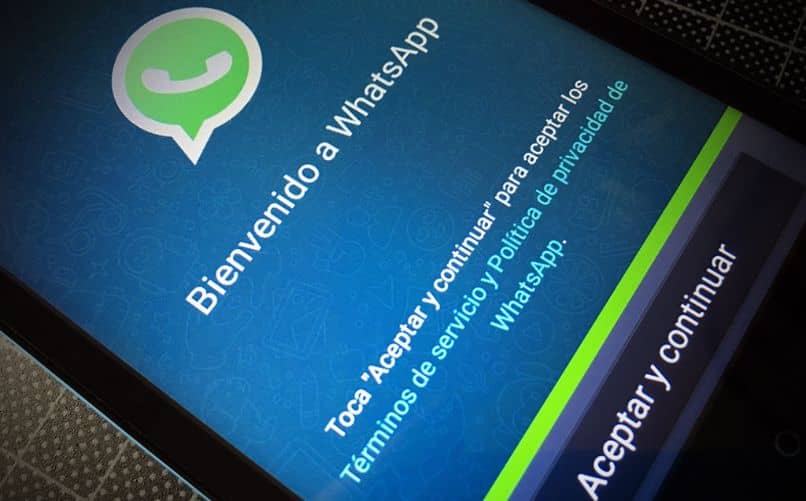
Die überwiegende Mehrheit der Windows-Funktionalität wird über DLL-Dateien ausgeführt. Daher ist es wichtig, dass das System problemlos funktioniert. Tatsächlich haben einige Anwendungen wie WhatsApp mehrere Module und diese führen verschiedene Abhängigkeiten aus, die aus DLL-Dateien erstellt werden.
Welche Versionen oder Updates von WhatsApp Web weisen Fehler auf?
Die Versionen oder Updates von WhatsApp Web, die Fehler aufweisen, sind 2.2138.13, 2.2138.14 und 2.2140.7 . Nach der Installation von Version 2.2138.13 wird die Meldung angezeigt: „Die Ausführung kann nicht fortgesetzt werden, da FFMPEG.DLL nicht gefunden wurde.“ Ebenso hat Version 2.2138.14 den Fehler, aber es werden keine Meldungen oder Warnungen angezeigt.
Leider weist die am 15. Oktober 2021 veröffentlichte Version 2.2140.7 auch Probleme auf, bei denen Benutzer die Anwendung nicht starten können , obwohl keine Warnung oder Meldung angezeigt wird, die in einer Beschreibung den Fehler angibt. Bis jetzt hat das Facebook-Team den Fehler nach der Aktualisierung von WhatsApp nicht behoben.
WhatsApp-Version 2.2138.13 Fehler
Die Fehler in Version 2.2138.13 von WhatsApp Web sind auf einen Fehler während des Aktualisierungsvorgangs dieser App zurückzuführen. Wenn Sie auf den Ordner zugreifen, der die neueste Version von WhatsApp enthält, sehen Sie tatsächlich, dass die Datei „ FFMPEG .DLL. ‘ Daher wird eine fehlgeschlagene Prüfung ausgeführt , die das Zusammenführen der Dateien verhindert.

Wie behebt man den „FFMPEG.DLL nicht gefunden“-Fehler auf WhatsApp?
Eine Möglichkeit, den Fehler „FFMPEG.DLL wurde nicht gefunden“ in WhatsApp zu beheben, besteht darin , den Installationsordner dieser WhatsApp zu öffnen. Suchen Sie das WhatsApp-Symbol und klicken Sie mit der rechten Maustaste darauf. Klicken Sie dann auf „Dateispeicherort öffnen“ und suchen Sie den Ordner der vorherigen Version von WhatsApp.
Sobald Sie auf die vorherige Version von WhatsApp zugreifen , suchen Sie die Datei WhatsApp.exe und klicken Sie mit der rechten Maustaste darauf. Wählen Sie die Option „Senden an“ und drücken Sie „Desktop (Verknüpfung erstellen)“. Auf diese Weise können Sie vom Desktop aus schnell auf die vorherige Version der Anwendung zugreifen und das durch das Update verursachte Problem vermeiden.
Eine weitere Alternative
Wenn der vorherige Vorgang nicht erfolgreich war, können Sie den Fehler „FFMPEG.DLL wurde in WhatsApp nicht gefunden“ auch beheben, indem Sie auf den Windows -Datei-Explorer zugreifen . Dazu müssen Sie dem folgenden Pfad folgen: C:Users\AppDataLocal Whatsapp. Suchen und öffnen Sie dann dort den Ordner der vorherigen Version von WhatsApp.
Wählen Sie als nächstes alle Dateien aus, die in diesem Ordner enthalten sind, und kopieren Sie sie, indem Sie die Tasten „Strg + C“ drücken. Geben Sie dann den Ordner der neuesten Version ein und drücken Sie die Tasten „Strg + V“, um alle Dateien der vorherigen Version in den Ordner einzufügen, der die neueste Version von WhatsApp enthält.
Wie installiere ich WhatsApp korrekt auf Ihrem Computer neu?
Um WhatsApp erfolgreich auf Ihrem Windows-Computer neu zu installieren, müssen Sie die Systemeinstellungen entweder über das Startmenü oder über die Windows-Suchleiste öffnen. Klicken Sie dann auf „Anwendungen“ und wählen Sie „Anwendungen und Funktionen“ aus, die Sie im Bereich auf der linken Seite des Fensters finden.
Suchen Sie als Nächstes die „WhatsApp“-App und klicken Sie darauf. Drücken Sie die Schaltfläche „Deinstallieren“ und warten Sie, bis das System den App-Deinstallationsprozess durchführt . In jedem Fall wird nach Durchführung der oben genannten Änderungen empfohlen, die verbleibenden Dateien der App zu bereinigen.
Vollständig saubere WhatsApp-Webdateien
Um Reste der App zu bereinigen, gehen Sie zum Windows-Datei-Explorer und wählen Sie die Registerkarte „Ansicht“ . Aktivieren Sie dann das Kontrollkästchen, das „Versteckte Elemente“ entspricht. Gehen Sie als Nächstes zu „Lokaler Datenträger“ und öffnen Sie den Ordner „Benutzer“.

Um fortzufahren, gehen Sie zum Administrator-Benutzerordner und doppelklicken Sie auf die Ordner „AppData“ und „Local“. Suchen Sie den WhatsApp-Ordner und drücken Sie die Tasten „Shift + Delete“. Drücken Sie abschließend die Schaltfläche „Ja“, um alle Spuren der App dauerhaft zu entfernen, und starten Sie schließlich Ihren PC neu.
Laden Sie WhatsApp herunter und installieren Sie es neu
Greifen Sie nach den obigen Schritten auf die offizielle WhatsApp-Website zu. Klicken Sie dann auf die Schaltfläche „Für Windows herunterladen“ und warten Sie, bis der Download des Installationspakets abgeschlossen ist . Öffnen Sie den Ordner „Downloads“ und doppelklicken Sie auf die gerade heruntergeladene Datei. Warten Sie einige Sekunden, bis der Installationsvorgang abgeschlossen ist.
Wenn Sie MacOS verwenden, müssen Sie das Launchpad verwenden (klicken Sie auf das Raketensymbol) , um auf alle installierten Apps zuzugreifen. Halten Sie die primäre Maustaste auf „WhatsApp“ gedrückt und klicken Sie auf das X, das oben angezeigt wird. Drücken Sie dann auf „Löschen“. Gehen Sie schließlich zum App Store, suchen Sie „WhatsApp Desktop“ und laden Sie es herunter.